Capture Oneは写真のRAWデータを編集・現像するアプリ。
よりクオリティの高い写真に仕上げるために、このようなアプリを使用する方は多い。30日無料トライアルが使えるということで、この度導入してみたので、その手順とかかった時間のメモ。
トライアル版導入手順
以下MacBook Air(M1 2020)、macOS Monterey ver.12.0.1にて実施してます。
Capture Oneウェブサイトから無料トライアルのダウンロード、または「試用する」をクリック。
続いて、「トライアルのダウンロード」を選択
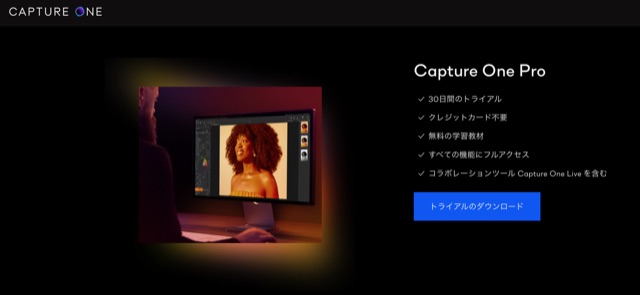
ログイン画面が出るが、過去に登録したことがなければ、右下の「登録」を選ぶ。
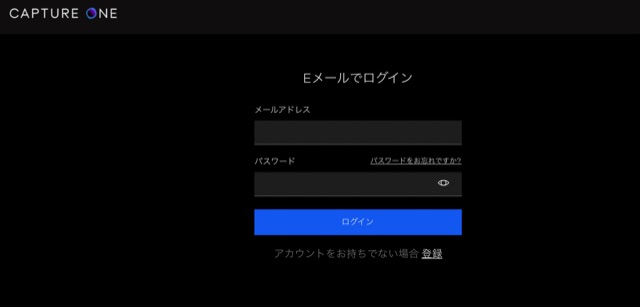
自分のメールアドレスを入力。
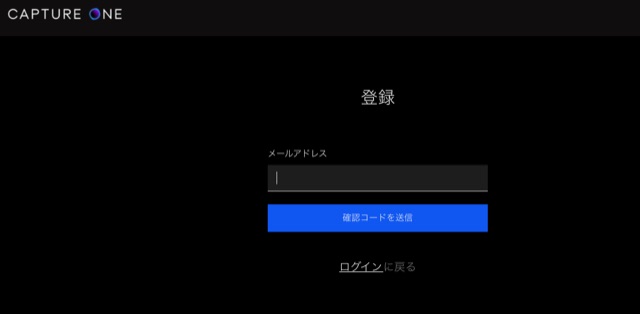
Verification codeが送れらてくる。
その後の画面でパスワードを設定。
すると自動でダウンロードが始まる。
続いてドラッグしてインストール開始。
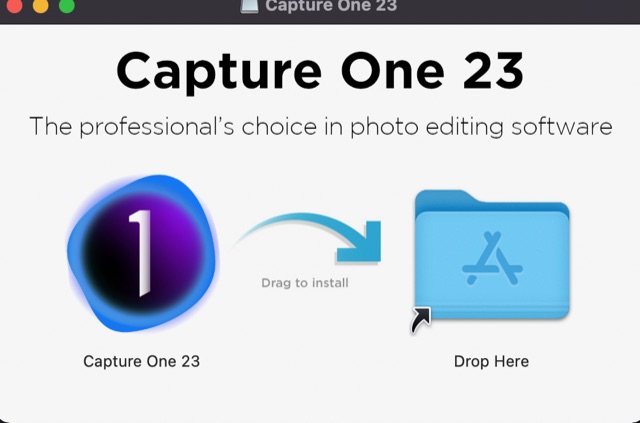
Capture Oneアプリを開き、ライセンス契約状況に同意
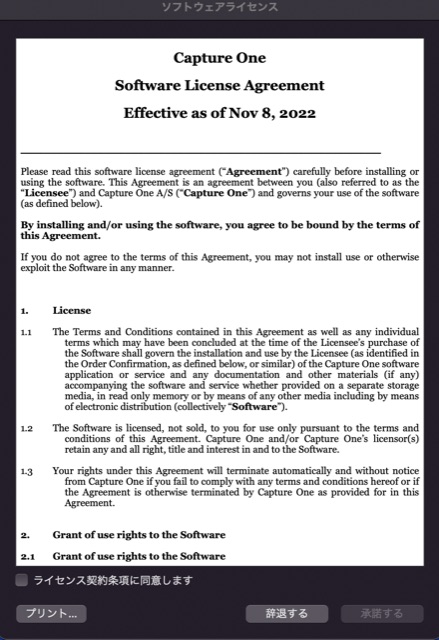
「さあ始めましょう」を選択
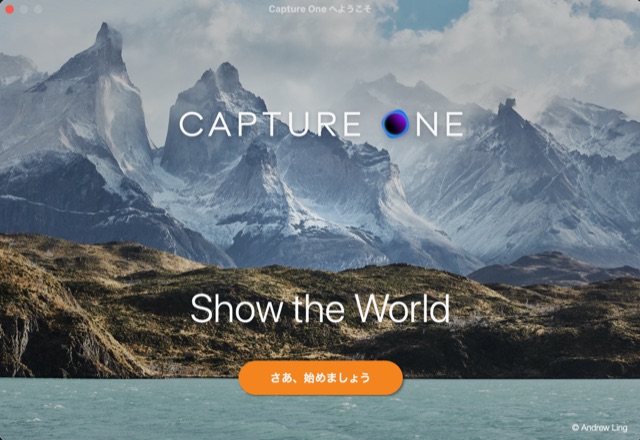
ここをクリックしたら、ブラウザに戻され、再ログインし直しが発生。
「まもなくです」と出るので、トライアルを開始を選択
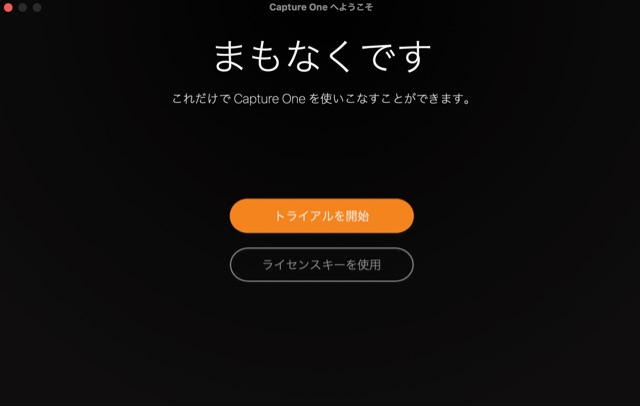
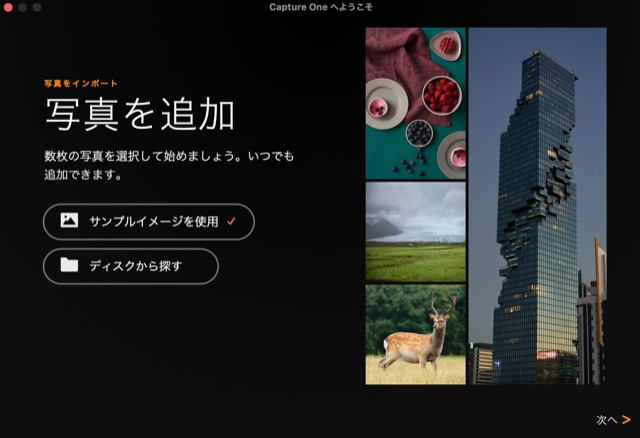
ここでディスクから探す、でRAWファイルを自分で一枚選んで進めてみた。
あとは流れで進めていく。
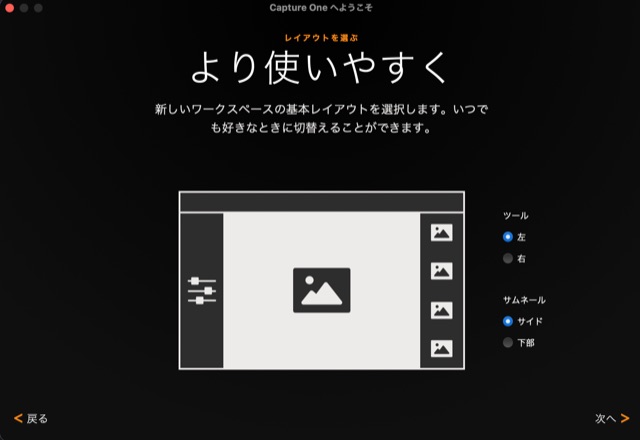
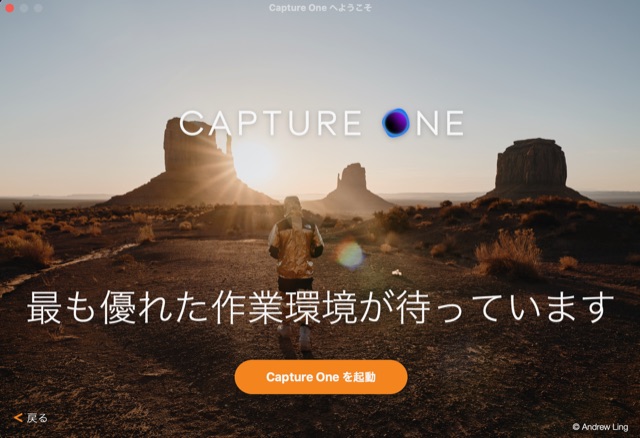
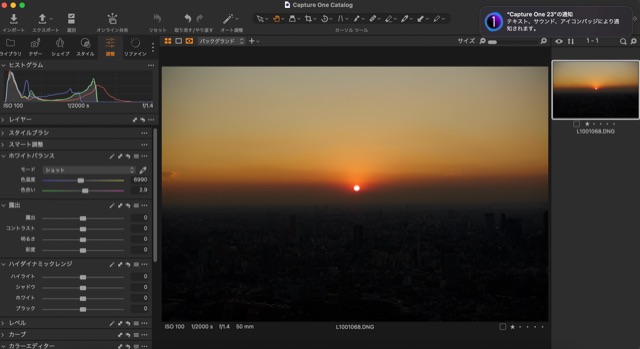
おお。
20分くらいで使えるようになった。
トライアル版導入してみての感想
必要なのはパソコンとメールアドレスだけ。あとは最初にRAWデータを一つ用意しておくと良いと思う。
無料トライアルの説明に「クレジットカードは不要です。」とあって最初は意図がわからなかった。おそらく、そのまま30日経つと使えなくなって、勝手に費用請求はしないから安心して、ということなのかなと理解。
解約忘れるとそのまま契約期間に入って支払いが発生するような仕組みじゃないよ、ということならとても良心的な会社に思う。
ライセンスを買い切るなら約4万5千円、サブスクでも約3,700円/月もしくは年間約27,500円(為替により細かく変動する模様)。決して安くはないのでまずはトライアルを使ってみるのがおすすめ。自分のカメラやレンズがLightroomとCapture Oneとどっちが相性がいいか、使ってみないとわからないと思うので。
とりあえず30日使ってみたいと思う。





















